2) ezstup 安裝精靈, 繁體中文 – Asus WL-500gP User Manual
Page 108
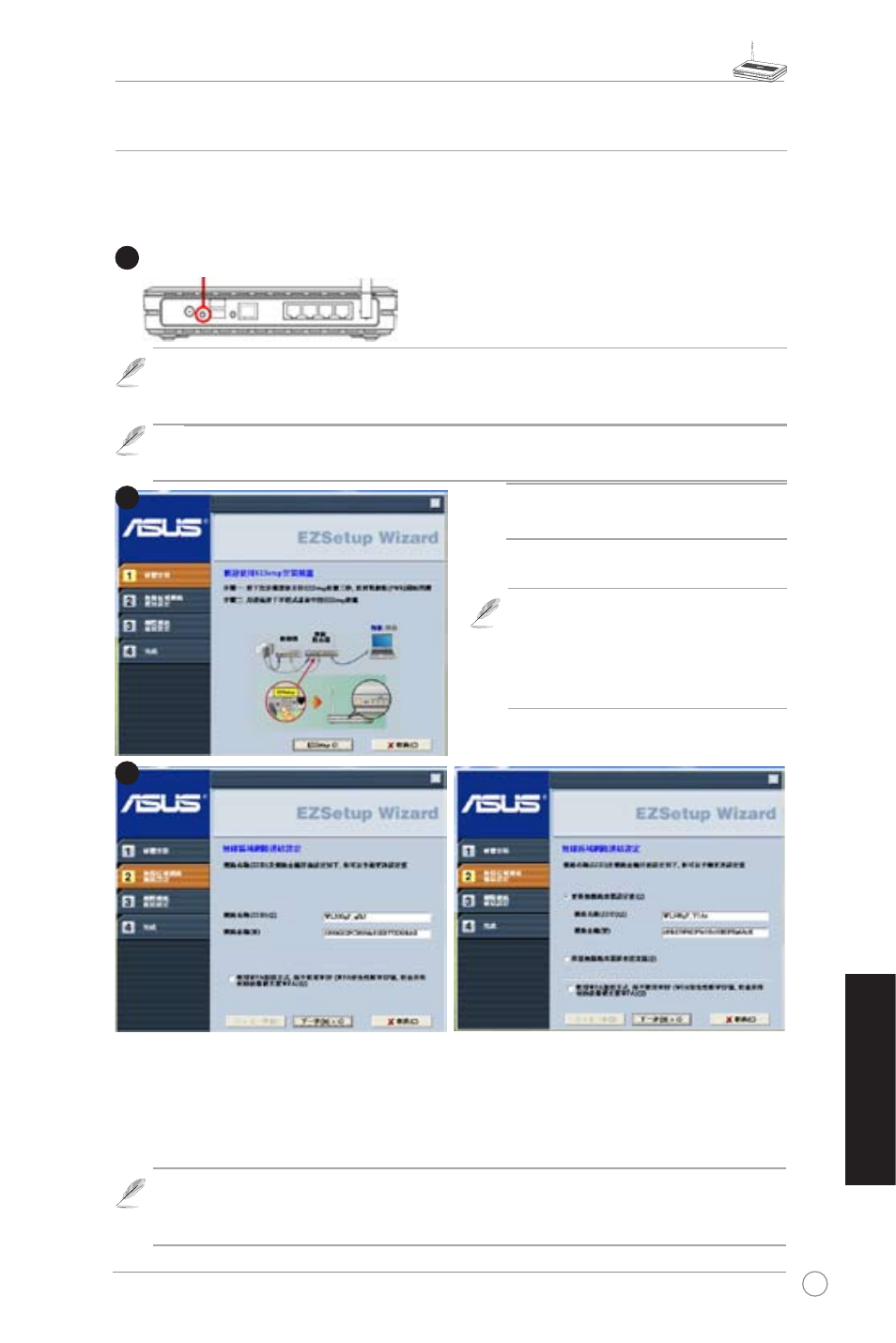
WL-500gP �線路������
�線路������
107
繁體中文
點選在 E�Set�p 主��下方�【E�Set�p】
在 E�Set�p 主��下方�【E�Set�p】
E�Set�p 主��下方�【E�Set�p】
按鈕。
2) EZStup 安裝精靈
您也可以透過以下使用 EZSetup 的步驟,來完成無線區域網路的設定。請開啟【
也可以透過以下使用 EZSetup 的步驟,來完成無線區域網路的設定。請開啟【
可以透過以下使用 EZSetup 的步驟,來完成無線區域網路的設定。請開啟【
使用 EZSetup 的步驟,來完成無線區域網路的設定。請開啟【
的步驟,來完成無線區域網路的設定。請開啟【
,來完成無線區域網路的設定。請開啟【
來完成無線區域網路的設定。請開啟【
請開啟【
EZSetup Wizard 】安裝精靈(如上頁圖示所示),然後按於機身後方的 EZSetup 按鈕
超過三秒鐘。
若設定按鈕已經按下後�且�啟� E�Set�p 安裝精靈程式�PWR LED �示燈號��閃爍
與網際網�連結��暫停�在經�一小段�間後���回到一般�操作模式�且不��任
何變更。
我們建議�搭配����網�卡產品�如 WL-106gM�WL-100gE�WL-169gE 等��可以
�WL-100gE�WL-169gE 等��可以
等��可以
使用 E�Set�p 功能。
按此按鈕�過����������上�
�過����������上�
選 EZSetup 設定��來進行設定。
注意:�同�間搭配��網�使用者端
來使用 E�Set�p 安裝精靈。若��網�
使用者端�電腦不能透過 E�Set�p 模式
來搜尋到�������縮短使用者端
與���間�連�距離。
若您是第一次設定此路由器,則會顯示此
畫面。接著您就可以手動更改網路名稱金
鑰設定值,輸入完成後,請按【下一步】
繼續。
1
2
3
或是
若您先前曾經設定過此路由器,則會顯示
此畫面。接著您就可以手動更改網路名稱
與網路金鑰設定值,輸入完成後,請按【
下一步】繼續。
��網�設定(網�名稱與網�金鑰)項����以自��方式產生�而�也可以再以手
��方式進行修改��注意此為先前已經做過修改��作(如上右圖)才做��可以勾
選【保留�����原�設定值】來使用預設值。
- WL-AM602 (48 pages)
- RT-N11 (40 pages)
- RT-N11 (109 pages)
- RT-N11 (99 pages)
- RT-N11 (44 pages)
- RT-N11 (145 pages)
- RT-G31 (6 pages)
- RT-N56U (168 pages)
- RT-N56U (152 pages)
- RT-N56U (72 pages)
- RT-N56U (68 pages)
- RT-N16 (69 pages)
- RT-N16 (123 pages)
- RT-N16 (147 pages)
- RT-N16 (12 pages)
- RT-N16 (66 pages)
- RT-N16 (110 pages)
- RT-N16 (68 pages)
- WL-500gP V2 (64 pages)
- WL-500gP V2 (88 pages)
- WL-500gP V2 (151 pages)
- WL-500gP V2 (11 pages)
- WL-500gP V2 (65 pages)
- WL-500gP V2 (55 pages)
- WL-500 (12 pages)
- RT-N10LX (22 pages)
- RT-N10LX (46 pages)
- RT-N12 (VER.D1) (68 pages)
- RT-N12 (VER.D1) (68 pages)
- WL-600g (227 pages)
- WL-600g (18 pages)
- WL-600g (57 pages)
- WL-600g (417 pages)
- RT-N10E (46 pages)
- RT-N10E (26 pages)
- RT-N15U (60 pages)
- RT-N14UHP (2 pages)
- RT-N14UHP (107 pages)
- WL-320gE (77 pages)
- WL-320gE (172 pages)
- WL-320gE (74 pages)
- WL-320gE (361 pages)
- WL-320gE (20 pages)
- WL-320gE (71 pages)
- WL-320gE (58 pages)
